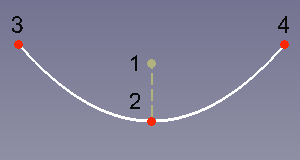Sketcher CreateArcOfParabola/fr: Difference between revisions
(Created page with "Voir aussi : Aides au dessin.") |
(Updating to match new version of source page) |
||
| (One intermediate revision by one other user not shown) | |||
| Line 32: | Line 32: | ||
Voir aussi : [[Sketcher_Workbench/fr#Aides_au_dessin|Aides au dessin]]. |
Voir aussi : [[Sketcher_Workbench/fr#Aides_au_dessin|Aides au dessin]]. |
||
<div class="mw-translate-fuzzy"> |
|||
# Il y a plusieurs façons de lancer l'outil : |
# Il y a plusieurs façons de lancer l'outil : |
||
#* Appuyez sur le bouton {{Button|[[Image:Sketcher_CreateArcOfParabola.svg|16px]] [[Sketcher_CreateArcOfParabola/fr|Arc de parabole par son foyer, son sommet, ses extrémités]]}}. |
#* Appuyez sur le bouton {{Button|[[Image:Sketcher_CreateArcOfParabola.svg|16px]] [[Sketcher_CreateArcOfParabola/fr|Arc de parabole par son foyer, son sommet, ses extrémités]]}}. |
||
| Line 43: | Line 44: | ||
# L'arc de parabole est créé, y compris un ensemble de géométrie interne. |
# L'arc de parabole est créé, y compris un ensemble de géométrie interne. |
||
# Si l'outil fonctionne en [[Sketcher_Workbench/fr#Modes_continus|mode continu]] : |
# Si l'outil fonctionne en [[Sketcher_Workbench/fr#Modes_continus|mode continu]] : |
||
## Vous pouvez continuer à créer des arcs. |
## Vous pouvez continuer à créer des arcs de parabole. |
||
## Pour terminer, cliquez avec le bouton droit de la souris ou appuyez sur {{KEY|Échap}}, ou démarrez un autre outil de création de géométrie ou de contrainte. |
## Pour terminer, cliquez avec le bouton droit de la souris ou appuyez sur {{KEY|Échap}}, ou démarrez un autre outil de création de géométrie ou de contrainte. |
||
</div> |
|||
<span id="Notes"></span> |
<span id="Notes"></span> |
||
Latest revision as of 09:26, 18 April 2024
|
|
| Emplacement du menu |
|---|
| Esquisse → Géométries d'esquisse → Créer un arc de parabole |
| Ateliers |
| Sketcher |
| Raccourci par défaut |
| G J |
| Introduit dans la version |
| 0.17 |
| Voir aussi |
| Sketcher Arc d'hyperbole |
Description
L'outil Sketcher Arc de parabole crée un arc de parabole.
Arc de parabole (en blanc) avec géométrie interne (en jaune foncé)
Utilisation
Voir aussi : Aides au dessin.
- Il y a plusieurs façons de lancer l'outil :
- Appuyez sur le bouton
Arc de parabole par son foyer, son sommet, ses extrémités.
- Sélectionnez l'option Sketcher → Sketcher geometries →
Créer un arc de parabole du menu.
- Utilisez le raccourci clavier : G puis J.
- Appuyez sur le bouton
- Le curseur se transforme en croix blanche avec l'icône de l'outil.
- Choisissez le foyer de l'arc (étiqueté 1 dans l'image ci-dessus).
- Choisissez le sommet de l'arc (étiqueté 2 dans l'image ci-dessus).
- Choisissez le point de départ de l'arc (étiqueté 3 ou 4 dans l'image ci-dessus).
- Choisissez le point d'arrivée de l'arc (étiqueté 3 ou 4 dans l'image ci-dessus).
- L'arc de parabole est créé, y compris un ensemble de géométrie interne.
- Si l'outil fonctionne en mode continu :
- Vous pouvez continuer à créer des arcs de parabole.
- Pour terminer, cliquez avec le bouton droit de la souris ou appuyez sur Échap, ou démarrez un autre outil de création de géométrie ou de contrainte.
Remarques
- Les éléments de la géométrie interne peuvent être supprimés. Ils peuvent être recréés à tout moment avec Sketcher Géométrie interne.
- Général : Créer une esquisse, Modifier l'esquisse, Esquisse sur une face, Réorienter l'esquisse, Valider l'esquisse, Fusionner les esquisses, Esquisse miroir, Quitter l'esquisse, Vue de l'esquisse, Vue de section, Grille, Aimantation, Ordre de rendu, Arrêt de l'opération
- Géométries : Point, Ligne, Arc, Arc par 3 points, Cercle, Cercle par 3 points, Ellipse par son centre, Ellipse par 3 points, Arc d'ellipse, Arc d'hyperbole, Arc de parabole, B-spline simple, B-spline périodique, B-spline par des nœuds, B-spline périodique par des nœuds, Polyligne, Rectangle, Rectangle centré, Rectangle arrondi, Triangle, Carré, Pentagone, Hexagone, Heptagone, Octogone, Polygone régulier, Contour oblong, Congé, Congé avec contrainte, Ajuster, Prolonger, Diviser, Géométrie externe, Copie carbone, Géométrie de construction
- Contraintes :
- Contraintes geometriques : Coïncidence, Point sur objet, Vertical, Horizontal, Parallèle, Perpendiculaire, Tangente, Égalité, Symétrie, Blocage
- Contraintes de dimension : Fixe, Distance horizontale, Distance verticale, Dimensionnelle, Rayon ou poids, Diamètre, Rayon automatique, Angle, Contrainte de réfraction
- Outils de contraintes : Contraintes pilotantes, Activation des contraintes
- Outils : Degrés de liberté non contraints, Contraintes associées, Éléments associés aux contraintes, Contraintes redondantes, Contraintes conflictuelles, Géométrie interne, Origine, Axe horizontal, Axe vertical, Symétrie, Clone, Copie, Déplacer, Réseau rectangulaire, Supprimer l'alignement des axes, Supprimer tous les éléments de géométrie, Supprimer toutes les contraintes
- Outils B-spline : Degré de la B-spline, Polygone de contrôle de la B-spline, Peigne de courbure, Multiplicité des nœuds, Poids des points de contrôle, Convertir une géométrie en B-spline, Augmenter le degré, Diminuer le degré, Augmenter la multiplicité des nœuds, Diminuer la multiplicité des nœuds, Insérer un nœud, Joindre des courbes
- Espace virtuel : Espace virtuel
- Démarrer avec FreeCAD
- Installation : Téléchargements, Windows, Linux, Mac, Logiciels supplémentaires, Docker, AppImage, Ubuntu Snap
- Bases : À propos de FreeCAD, Interface, Navigation par la souris, Méthodes de sélection, Objet name, Préférences, Ateliers, Structure du document, Propriétés, Contribuer à FreeCAD, Faire un don
- Aide : Tutoriels, Tutoriels vidéo
- Ateliers : Std Base, Arch, Assembly, CAM, Draft, FEM, Inspection, Mesh, OpenSCAD, Part, PartDesign, Points, Reverse Engineering, Robot, Sketcher, Spreadsheet, Start, Surface, TechDraw, Test, Web